Die Erstellung einer Website kann eine einschüchternde Angelegenheit sein, besonders für diejenigen, die nicht sehr technisch versiert sind. Aber keine Angst, Sie müssen das nicht alleine machen.
Basierend auf meiner Erfahrung, vielen Menschen bei der Erstellung von Websites mit WordPress geholfen zu haben, habe ich einen umfassenden Leitfaden für Anfänger erstellt. Diese Schritt-für-Schritt-Anleitung soll den Prozess der Erstellung einer WordPress-Website erklären, ohne dass Sie die komplexen Zusammenhänge der Programmierung verstehen müssen.
Dieser Leitfaden richtet sich an Benutzer aller Altersgruppen und Fähigkeitsstufen, so dass er für jeden zugänglich ist, der seine eigene WordPress-Website erstellen möchte. Bevor wir uns mit der Erstellung einer Website befassen, wollen wir einen Blick auf einige häufig gestellte Fragen werfen:
- Was ist WordPress?
- Warum sollten Sie sich für WordPress entscheiden?
- Was brauchen Sie, um Ihre eigene WordPress-Website zu erstellen?
- Wie viel kostet eine WordPress-Website?
- Wie erstellen Sie also eine WordPress-Website?
- Schritt 1: Besorgen eines Domainnamens und eines Hostings
- Schritt 2: WordPress installieren.
- Schritt 3: Wählen Sie ein Thema
- Schritt 4: Hinzufügen von Inhalten zu Ihrer Website
- Schritt 5: Geben Sie Ihrer Website ein individuelles Aussehen
- Schritt 6: Erweitern Sie die Funktionalität Ihrer Website mit Plugins
- Abschließende Überlegungen zur Erstellung einer WordPress-Site
- Häufig gestellte Fragen:
Was ist WordPress?
WordPress wurde in den 1990er Jahren als bescheidene Blogging-Plattform gegründet und hat sich seitdem zu einem robusten Content-Management-System (CMS) entwickelt, das eine große Anzahl von Websites betreibt. Von Foren und Mitgliedschaftsseiten bis hin zu E-Commerce-Plattformen und Lernmanagementsystemen (LMS) zeichnet sich WordPress als vielseitige Lösung aus, die sich an eine Vielzahl von Anforderungen anpassen lässt . Die langjährige Entwicklung von WordPress hat seine Position als erste Wahl für diejenigen gefestigt, die eine Plattform suchen, die ihren Anforderungen voll und ganz gerecht wird.
Die Entscheidung für WordPress eröffnet Ihnen die Möglichkeit, Ihrer Kreativität freien Lauf zu lassen und eine starke Online-Präsenz aufzubauen. Die benutzerfreundliche Oberfläche ist für Anfänger einfach zu bedienen und dient gleichzeitig als Spielwiese für technisch versierte Entwickler. Eine Vielzahl von Themes und Plugins erweitert die Möglichkeiten zur Erstellung von Websites und bietet nicht nur Kontrolle, sondern auch die Flexibilität, Ihrer Online-Vision Leben einzuhauchen.
Warum sollten Sie sich für WordPress entscheiden?
Wenn es um Plattformen zur Erstellung von Websites geht, bevorzuge ich eindeutig WordPress. Abgesehen von seiner erstaunlichen Vielseitigkeit, den anpassbaren Funktionen und der benutzerfreundlichen Oberfläche hebt es sich vor allem durch die Inspiration, die es durch seine große Community und seine weite Verbreitung erhält, von der Masse ab.
Bedenken Sie dies: Mehr als 44 % des Internets wird von WordPress betrieben. Das ist nicht nur eine Statistik, sondern ein Beweis für die Zuverlässigkeit und Beliebtheit von WordPress. Diese weit verbreitete Akzeptanz hat eine aktive Gemeinschaft von Entwicklern hervorgebracht, die regelmäßig unschätzbare Tipps und Tricks austauschen. Es ist wie eine Schatztruhe des Wissens, die ständig erweitert wird und auf die man mit den Fingerspitzen zugreifen kann.
Ein weiterer attraktiver Aspekt ist die Kosteneffizienz. WordPress kostet nichts, was es zu einer idealen Wahl macht, insbesondere für diejenigen, die auf ihr Budget achten müssen. Ich möchte jedoch klarstellen, dass es einige versteckte Kosten gibt, die berücksichtigt werden müssen, z. B. Hosting, Plugins und Domainschutz. Ein Domänenname, der als Adresse Ihrer Website im Internet dient, kostet in der Regel 17,99 $ pro Jahr, und das Hosting beginnt bei 4,99 $ pro Monat. Diese Beträge mögen Neueinsteigern zwar hoch erscheinen, aber im Vergleich zu den erheblichen Vorteilen, die Sie damit erzielen können, ist die Investition in der Regel bescheiden.
Diejenigen, die ihre ersten Schritte in der WordPress-Welt machen, brauchen keine Angst zu haben. Eine unterstützende Community und eine Fülle von Lernressourcen sorgen dafür, dass Sie auf dieser Reise nicht allein sind. Mit seinen vielen Tutorials, Anleitungen und Foren ist WordPress die perfekte Plattform für Anfänger und erfahrene Entwickler gleichermaßen. Wenn Sie sich also fragen, welche Plattform Sie wählen sollen, möchte ich es Ihnen leicht machen: WordPress ist nicht nur eine Wahl, es ist eine dynamische Erfahrung, die nur darauf wartet, entdeckt zu werden.
Was brauchen Sie, um Ihre eigene WordPress-Website zu erstellen?
Als ich mich in diesen Bereich vertiefte, entdeckte ich ein wichtiges Trio, das als Grundlage für Ihr WordPress-Unternehmen dient.
- Als Erstes müssen Sie sich einen Domänennamen sichern – das ist so, als ob Sie ein Stück Land in einer großen Online-Landschaft für sich beanspruchen. Er dient als eindeutige Adresse für Ihre Website und unterscheidet sie von vielen anderen. Wenn Sie mehr darüber erfahren möchten, was ein Domänenname ist, lesen Sie unseren Artikel: Was ist eine Website-Domain?
- Dernächste Schritt ist das WordPress-Hosting – das virtuelle Zuhause, in dem alle Dateien Ihrer Website gehostet werden. Die Wahl eines Hosting-Anbieters ist entscheidend, um sicherzustellen, dass Ihre Website reibungslos läuft und Ihren Besuchern ein tolles Erlebnis bietet. Wenn Sie mehr über Hosting erfahren möchten, lesen Sie unseren Artikel: Was ist Hosting?
- Und jetzt kommt der spannendste Teil: Nehmen Sie sich 90 Minuten Zeit für dieses Thema. Ja, Sie haben richtig gelesen! Ihre Zeit in ein Projekt zu investieren, ist der Schlüssel zum Erfolg in der digitalen Welt. Natürlich stellt sich die unvermeidliche Frage – was ist mit den Kosten?
Wie viel kostet eine WordPress-Website?
Die Kosten für eine WordPress-Website variieren und werden durch Faktoren wie Hosting, Themes, Plugins und zusätzliche Dienste beeinflusst. Um das zu verdeutlichen, werfen wir einen Blick auf eine praktische Vergleichstabelle.
| Aspekt | Kostenlose Option | Geringe Kosten | Mittelklasse |
| Domänenname | Subdomain (zum Beispiel yoursite.wordpress.com) | Eigene Domain (z. B. yoursite.com) – zwischen 10 und 20 $ pro Jahr | Benutzerdefinierte Domain mit einer Premium-Erweiterung – von $20 bis $50 pro Jahr |
| Hosting | WordPress.com (eingeschränkte Funktionen, Werbung und Speicherplatz) | Shared Hosting (z.B. hostkoss) – von $3 bis $10 pro Monat | Verwaltetes WordPress-Hosting – von $15 bis $30 pro Monat |
| WordPress-Software | Kostenlos (Selbstverpflegung) | Kostenlos (Selbstverpflegung) | Kostenlos (Selbstverpflegung) |
| Themen. | Kostenlose Themes aus dem WordPress-Repository | Premium-Themen – von $30 bis $100 | Anpassbare Premium-Themen – von $50 bis $200 |
| Plugins | Die wichtigsten kostenlosen Plugins | Die wichtigsten Premium-Plugins kosten jeweils zwischen $20 und $100 | Fortgeschrittenes Plugin-Paket – von $100 bis $500 |
| Sicherheit. | Begrenzte eingebaute Sicherheit | Sicherheits-Plugins – von $0 bis $100 pro Jahr | Security Suite (Firewall, Malware-Scanning) – von $100 bis $300 pro Jahr |
| Unterstützung und Wartung | Unterstützung durch die Gemeinschaft | Premium-Supportpläne – von $50 bis $200 pro Jahr | Wartungsdienste – von $100 bis $500 pro Monat |
| Anpassung und Entwicklung | Gesellschaft mit beschränkter Haftung (DIY) | Heimwerken mit hochwertigen Werkzeugen – von $50 bis $200 | Professionelle Entwicklerdienste – von $500 bis $2.000 |
| Geschätzte Gesamtkosten | $0 | Von $100 bis $500 pro Jahr | Von $500 bis $1.500 pro Jahr |
Mein Rat. Beginnen Sie mit dem Nötigsten und fügen Sie nach und nach neue Funktionen hinzu, wenn Ihr Unternehmen wächst. So sparen Sie nicht nur Geld, sondern minimieren auch mögliche Verluste und schützen sich vor unnötigen Ausgaben.
Wie erstellt man also eine WordPress-Website?
Der Aufbau einer WordPress-Website umfasst eine Reihe wichtiger Schritte, die, wenn sie methodisch durchgeführt werden, den Weg für eine erfolgreiche Online-Präsenz ebnen. Von der anfänglichen Installation der Plattform bis zum aufregenden Moment, in dem Ihre Website online geht, begleite ich Sie bei jedem Schritt und stelle sicher, dass Sie gut vorbereitet sind für eine triumphale Reise in den digitalen Raum.
Schritt 1: Beantragung eines Domänennamens und Hosting
Werfen wir einen Blick auf die Feinheiten des Erwerbs eines Domainnamens und des Hostings. Um zu beginnen, öffnen Sie ein neues Browserfenster und gehen Sie zu hostkoss.com. Gehen Sie zur WordPress-Hosting-Seite oder klicken Sie einfach auf die Schaltfläche„WordPress-Hosting bei hostkoss„.
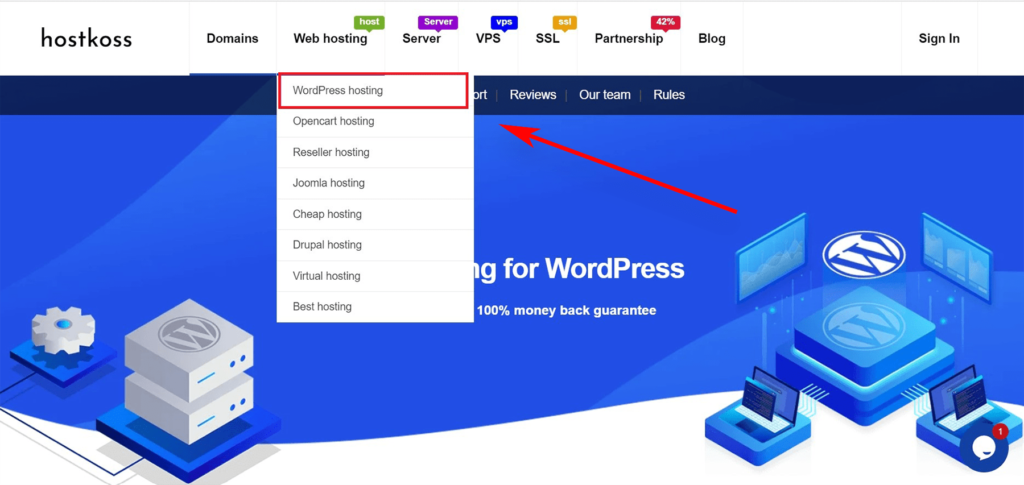
Gehen Sie auf die Preisseite und wählen Sie einen Hosting-Tarif. Bei unserer Community sind die beliebtesten Tarifpläne WordPress-1 und WordPress-2.
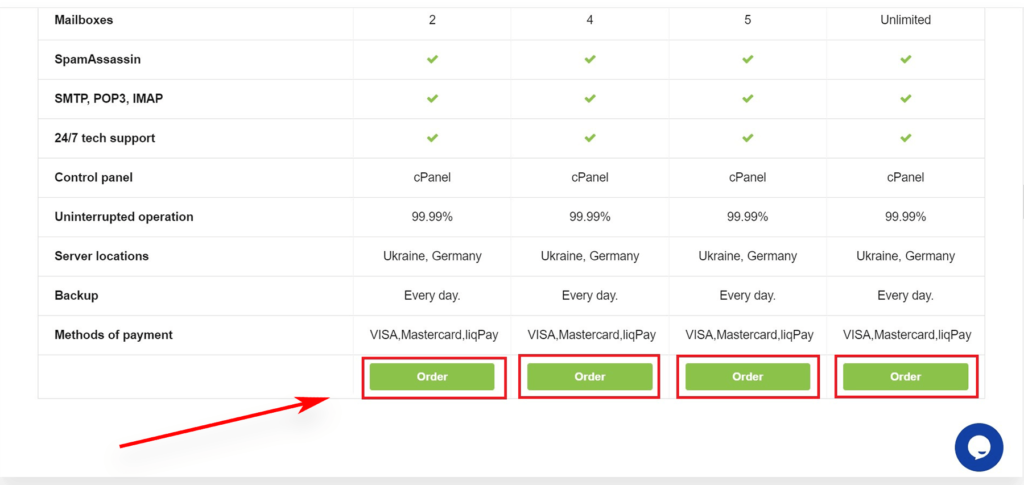
Wählen Sie den Plan, der Ihren Bedürfnissen entspricht, klicken Sie auf die Schaltfläche„Bestellen“ und gehen Sie zum nächsten Schritt. Jetzt geht es darum, einen neuen Domainnamen auszuwählen.
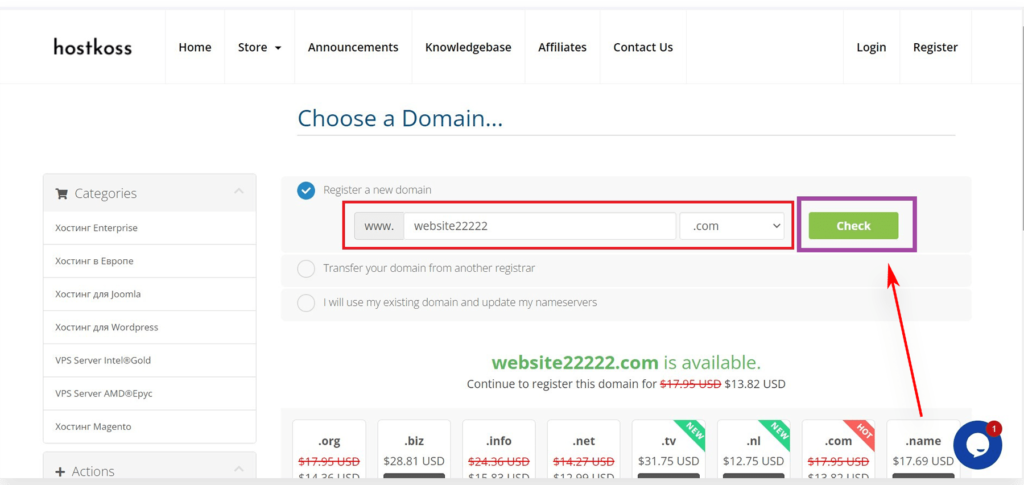
Wählen Sie eine relevante .com-Domain, die leicht auszusprechen, zu buchstabieren und zu merken ist. Sobald Sie Ihre Wahl getroffen haben, klicken Sie auf die Schaltfläche„Prüfen„, um zu sehen, ob die Domäne für die Registrierung verfügbar ist.
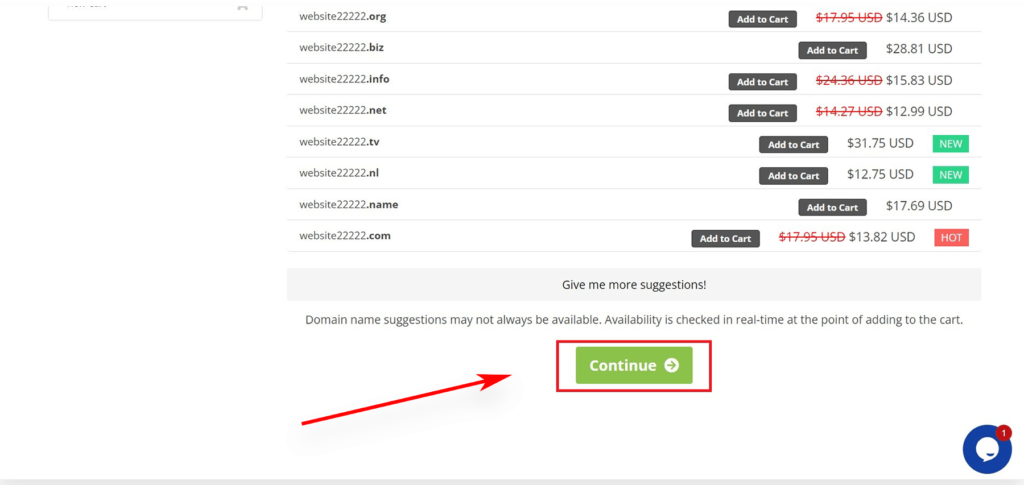
Klicken Sie nach der Bestätigung auf die Schaltfläche„Weiter“ am unteren Rand der Seite.

Wählen Sie den Abrechnungszyklus
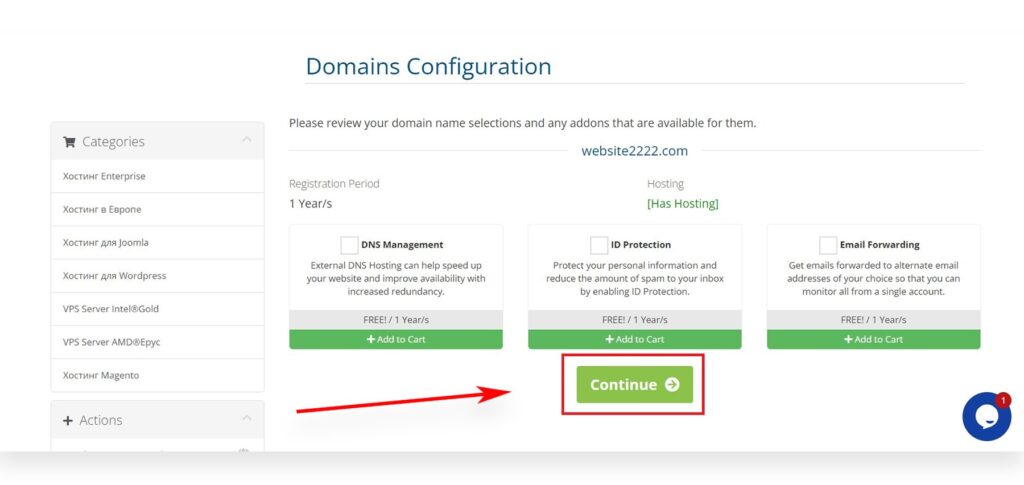
Der Registrierungszeitraum für die Domänenkonfiguration beträgt 1 Jahr/s
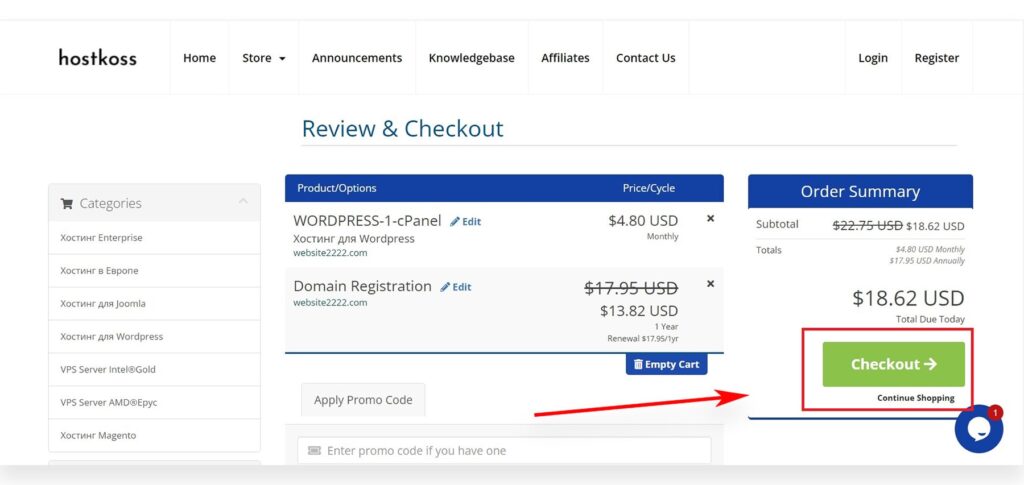
Inspektion und Prüfung
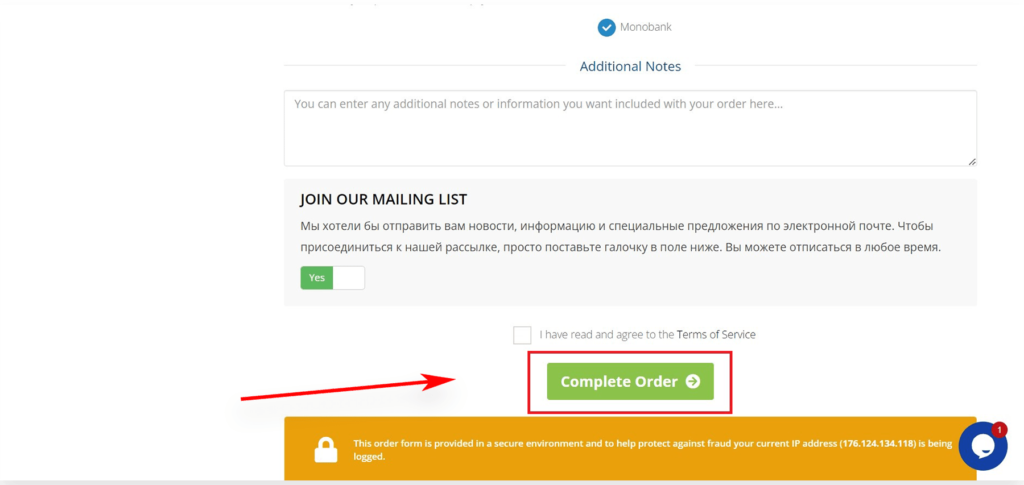
Jetzt ist es an der Zeit, Ihre Kontoinformationen einzu geben – Name, Adresse, E-Mail, usw.
Schließen Sie die Transaktion ab, indem Sie Ihre Zahlungsdaten eingeben. Nach dem Kauf erhalten Sie eine E-Mail mit einer Beschreibung, wie Sie sich in das Hosting-Kontrollpanel(cPanel) einloggen können.(Sie wissen nicht, wie Sie sich in das cPanel-Administrationspanel einloggen können? Lesen Sie unseren Artikel: Wie melde ich mich im cPanel an?) Hier können Sie alles verwalten, vom Support bis zur E-Mail-Einrichtung, und, was sehr wichtig ist, hier werden Sie WordPress installieren.
2. Kommen wir nun zum nächsten Schritt: der Installation von WordPress.
Für diejenigen, die wie ich nicht besonders technisch versiert sind, hat Hostkoss den Prozess mit seinem Ein-Klick-WordPress-Installationsprogramm zu einem Kinderspiel gemacht. Loggen Sie sich einfach in Ihr Hostkoss-Konto ein, klicken Sie auf„Log in to cPanel“ und beginnen Sie mit der Erstellung Ihrer Website.
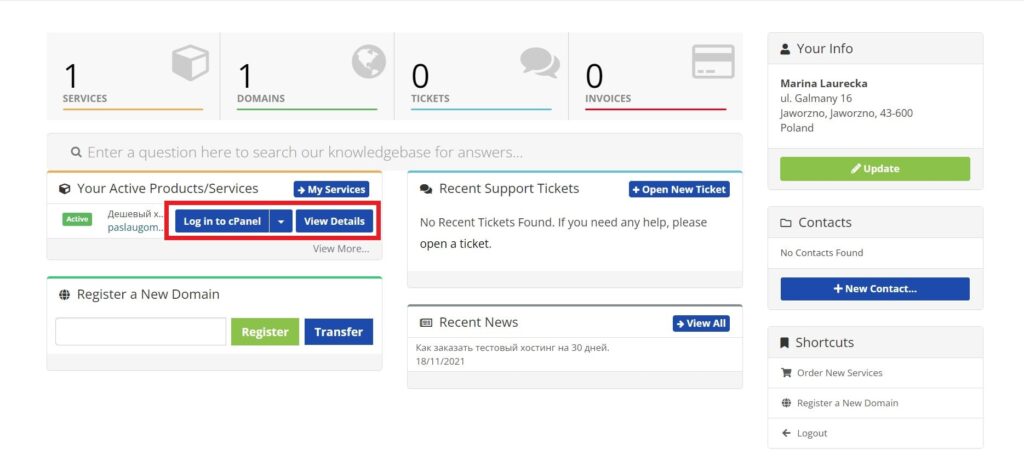
Wenn Sie eher visuell lernen, können Sie sich ein Schritt-für-Schritt-Video ansehen.
Sobald WordPress läuft, ist es Zeit für die aufregende Phase der Personalisierung Ihres Website-Designs. Alternativ können Sie das WordPress-Dashboard auch direkt aufrufen, indem Sie yoursite.com/wp-admin/ in Ihren Browser eingeben. Möchten Sie mehr über das Website-Dashboard erfahren? Lesen Sie unseren Artikel: Was ist das Admin-Panel und wie man die Website-Verwaltung aufruft.
Sind Sie bereit für den nächsten Schritt? Lassen Sie uns zu einem so wichtigen Prozess wie der Auswahl eines Themes für Ihre Website übergehen.
Schritt 3: Wählen Sie ein Thema
In der weiten Welt von WordPress ist Ihr Theme der entscheidende Faktor für das Aussehen und die Wirkung Ihrer Website – betrachten Sie es als Ihren ästhetischen Herzschlag.
Themes sind im Wesentlichen vorgefertigte Vorlagen, die Ihrer Website Leben einhauchen, indem sie ihr Aussehen verändern. Standardmäßig wird jede WordPress-Website mit einem Basis-Theme ausgeliefert, und wenn Sie es sich jetzt ansehen, könnte es ziemlich langweilig wirken.
Aber keine Sorge! Das WordPress-Theme-Universum ist voll von Tausenden von kostenlosen und Premium-Optionen zur Verbesserung der visuellen Attraktivität Ihrer Website.
Um das Thema zu ändern, gehen Sie zur Verwaltungskonsole und wählen SieErscheinungsbild>Themen. Klicken Sie auf die SchaltflächeNeu hinzufügen.
In dem sich öffnenden Fenster finden Sie über 1.000 kostenlose WordPress-Themes aus dem offiziellen Themenverzeichnis von WordPress.org. Sie können Ihre Suche nach Beliebtheit, Relevanz, Branche, Layout oder anderen Kriterien filtern.
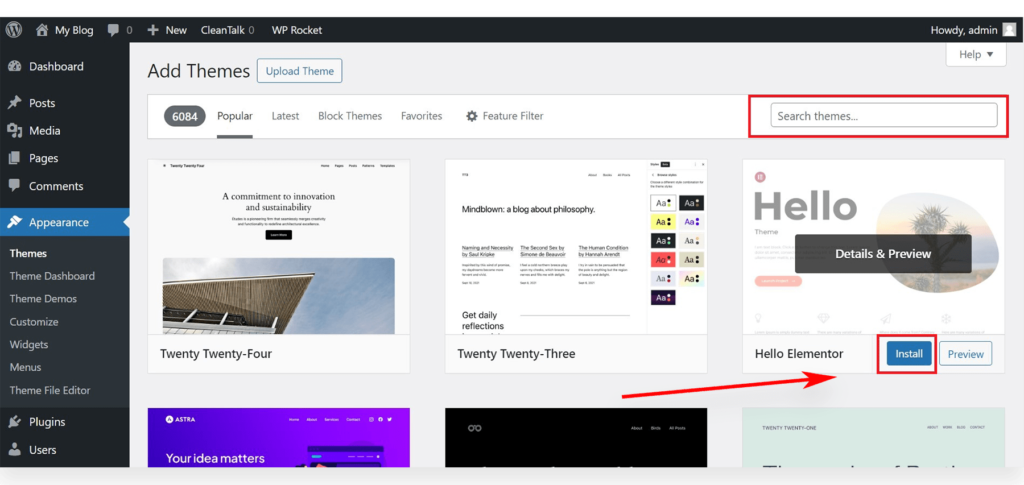
In diesem Leitfaden beginnen wir mit Hello Elementor, einem vielseitigen kostenlosen WordPress-Theme, das flexible Designoptionen bietet, die für alle Arten von Websites geeignet sind.
Nach der Installation des Themes können Sie nun in das spannende Reich der Anpassungen eintauchen. Klicken Sie auf den Link „Anpassen“ im Menü „Erscheinungsbild“, um sich auf diese kreative Reise zu begeben.
Die Magie entfaltet sich im Theme-Anpassungsprogramm, das eine Echtzeit-Vorschau Ihrer Website bietet, während Sie die Theme-Optionen optimieren. Wenn Sie eines der komplexeren Themes verwenden, um Ihre Website komplett neu zu gestalten, suchen Sie im Menü „Darstellung“ nach dem Link „Editor“, um auf eine separate Version des Theme-Editors zuzugreifen.
Es ist jedoch erwähnenswert, dass sowohl der Standard-WordPress-Customizer als auch der vollwertige Website-Editor nicht die Möglichkeit bieten, Anpassungen per Drag-and-Drop vorzunehmen. Um diese Lücke zu schließen, greifen viele Webmaster und Kleinunternehmer auf ein WordPress-Seitenerstellungs-Plugin wie Elementor zurück.
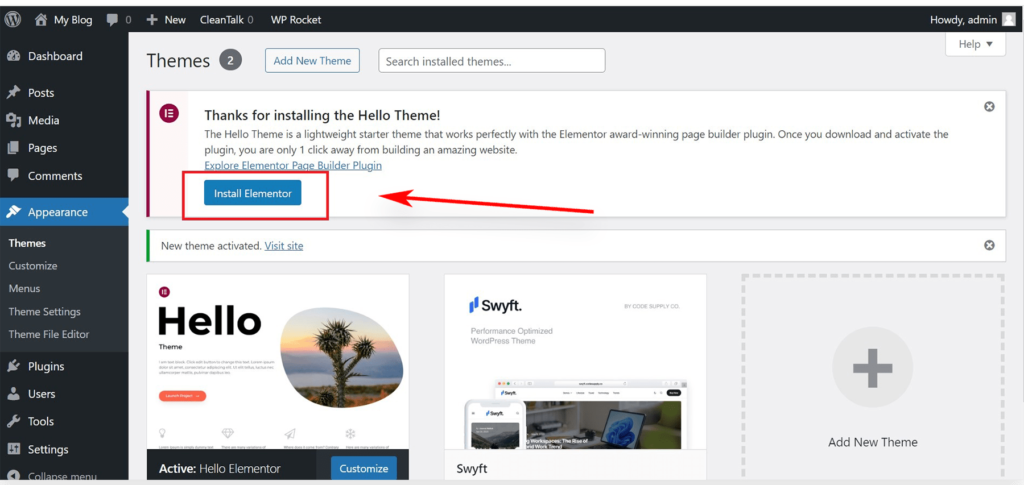
Mit diesem Plugin können Sie jedes Theme flexibel anpassen, von der Aktualisierung von Schriftarten bis zur Änderung von Stilen und Farben – und das alles ohne eine einzige Zeile Code. In der Tat können Sie mit diesem Tool ganz einfach ein komplett individuelles WordPress-Theme erstellen.
Denken Sie daran, dass Sie sich nicht sofort in alle Themeneinstellungen stürzen müssen. Ihre Anpassungsfähigkeiten werden wachsen, je mehr Sie Ihre Website mit Inhalten füllen.
Schritt 4: Hinzufügen von Inhalten zu Ihrer Website
WordPress verwendet standardmäßig zwei Arten von Inhalten: Beiträge und Seiten. Beiträge, die ein wesentlicher Bestandteil eines Blogs sind, werden in chronologischer Reihenfolge angeordnet, wobei die neuesten Beiträge im Vordergrund stehen. Seiten hingegen dienen als statische, einmalige Inhalte – zum Beispiel eine„Über“-Seite, eine Kontaktseite, eine Datenschutzrichtlinie oder eine benutzerdefinierte Landing Page.
Standardmäßig zeigt WordPress Ihre Blog-Beiträge auf der ersten Seite an. Sie haben jedoch die Möglichkeit, dieses Schema zu ändern, indem Sie eine beliebige statische Seite in den Mittelpunkt Ihrer Website stellen. Erstellen Sie eine separate Seite für Ihren Blog oder wählen Sie einen Nicht-Blog-Ansatz – Sie haben die Wahl.
Lassen Sie uns Ihrer Website mit interessanten Inhalten Leben einhauchen.
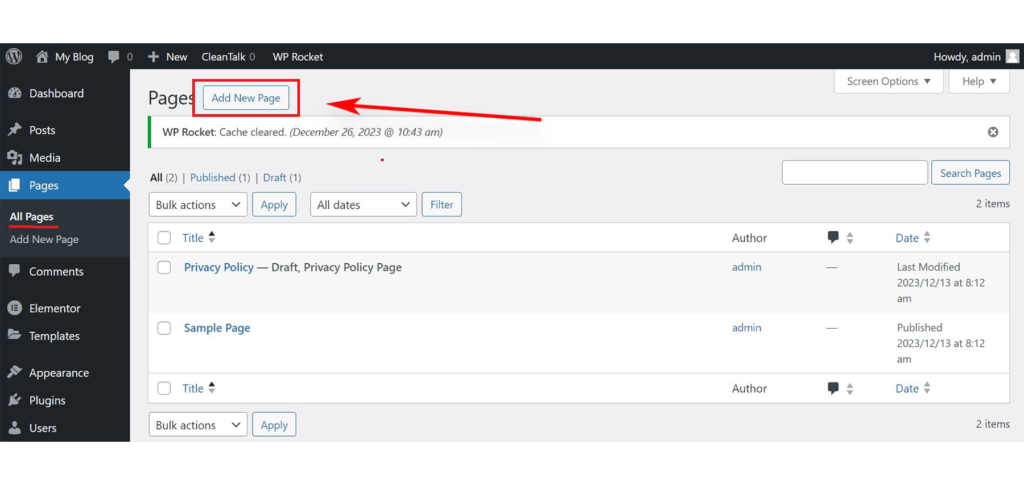
Gehen Sie dazu im WordPress-Verwaltungsbereich im Menü „Neue Seite hinzufügen“ zum Abschnitt „Seiten“.
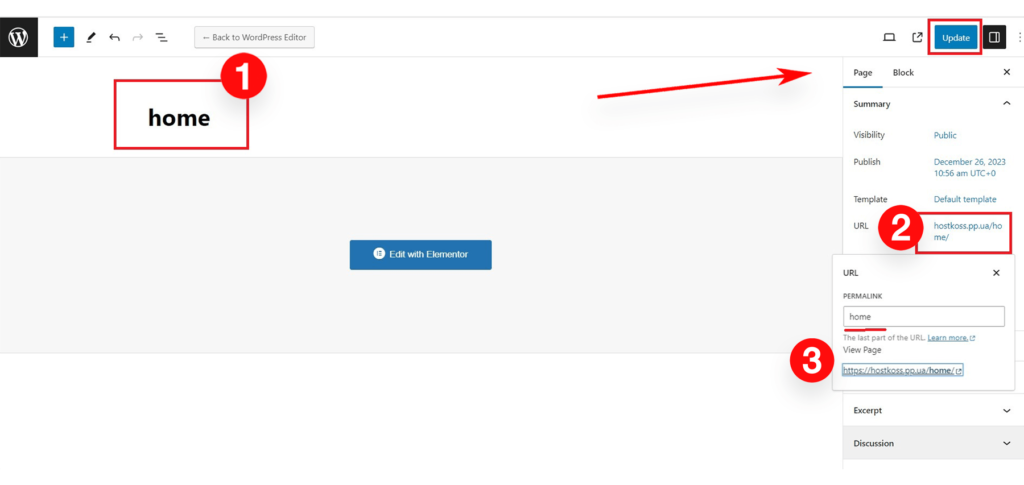
Es öffnet sich das Fenster des Seiteneditors, dessen Aussehen von dem von Ihnen gewählten Thema abhängt .
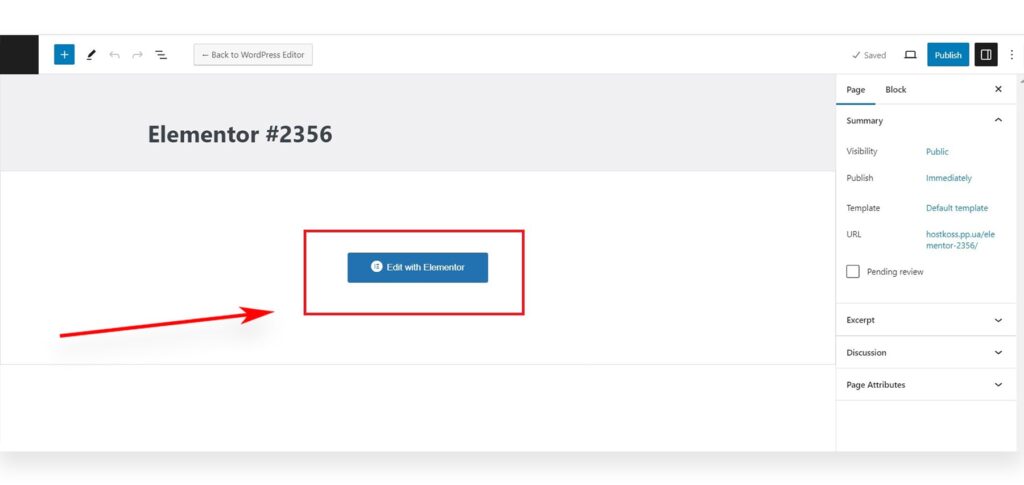
Geben Sie Ihrer Seite einen Namen – nennen wir sie„Home“. Fügen Sie hinzu, was Sie möchten – Text, Links, Bilder, Video oder Audio. Wenn Sie fertig sind, klicken Sie auf die SchaltflächeVeröffentlichen, um Ihre Seite zum Leben zu erwecken.
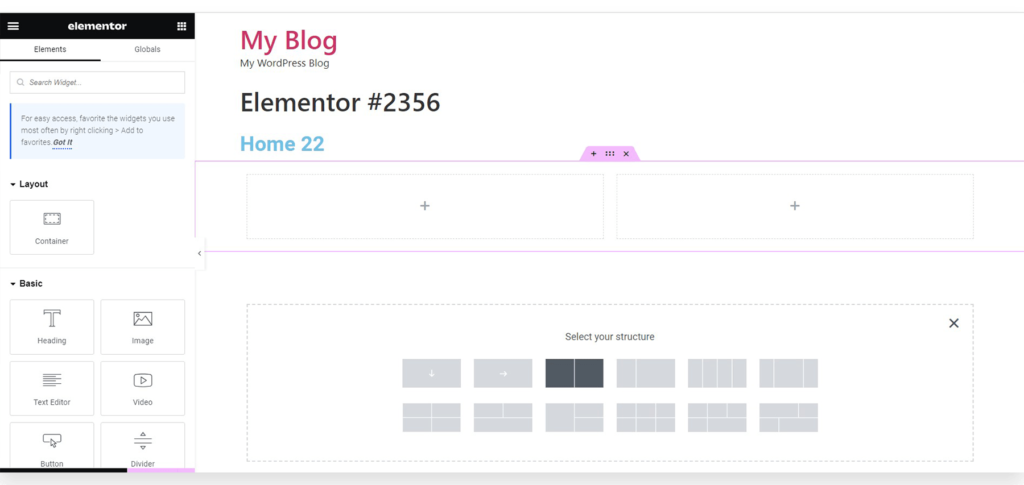
Wiederholen Sie diesen Prozess, indem Sie andere Seiten für verschiedene Bereiche Ihrer Website erstellen – erstellen Sie eine„Über uns„-Seite, eine„Kontakt„-Seite und eine Blog-Seite für die interessanten Beiträge, die Sie im Sinn haben.
Kommen wir nun zu den Blogbeiträgen! Gehen Sie im WordPress-Verwaltungsbereich auf den AbschnittBeiträge>Neu hinzufügen. Es erscheint ein Fenster, das dem Fenster für das Hinzufügen von Seiten ähnelt. Geben Sie Ihrem Beitrag einen Titel, erstellen Sie den Text im visuellen Beitragseditor, und erkunden Sie die zusätzlichen Optionen in der Seitenleiste, wie Beitragsformate, Kategorien und Tags. Speichern Sie Ihren Beitrag als Entwurf oder klicken Sie auf die SchaltflächeVeröffentlichen, um ihn mit der Welt zu teilen.
Schritt 5: Verleihen Sie Ihrer Website ein individuelles Aussehen
Wenn Ihre Website mit lebendigen Inhalten gefüllt ist, ist es an der Zeit, ein wenig Personalisierungsmagie hinzuzufügen und sie auf raffinierte Weise zu präsentieren.
Einrichten einer statischen Homepage
Beginnen wir mit der Erstellung einer statischen Homepage – ein herzliches Willkommen für Ihre Besucher. Gehen Sie in der WordPress-Verwaltung zum AbschnittEinstellungen>Lesen. Wählen Sie im Abschnitt„Anzeige der Startseite“ die Option „Statische Startseite“ und wählen Sie die„Seiten„, die Sie zuvor für die Startseite und die Blogseite erstellt haben.
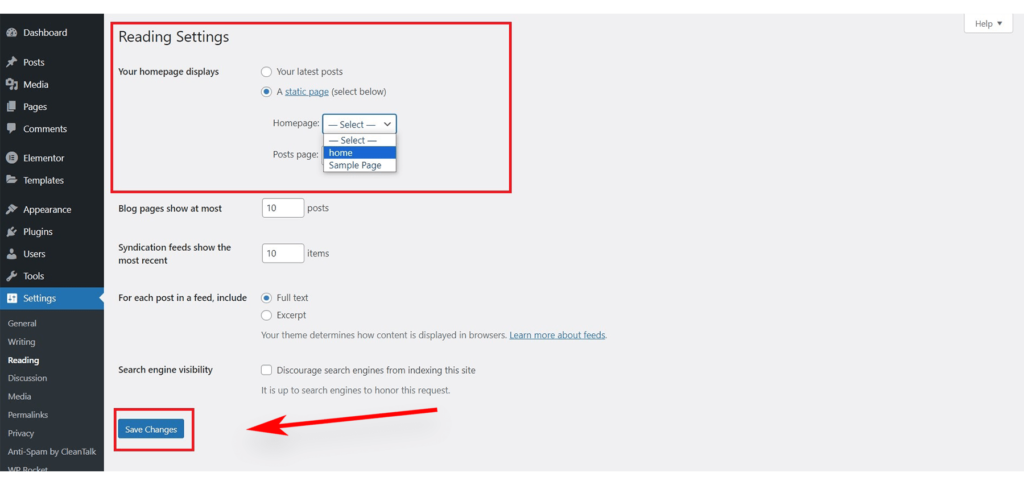
Speichern Sie Ihre Änderungen, indem Sie unten auf der Seite auf die SchaltflächeÄnderungen speichern klicken, um sicherzustellen, dass die Einstellungen gespeichert werden. Jetzt hat Ihre Website eine Hauptseite namensHome und eineBlog-Seite für Ihre spannenden Blog-Beiträge.
Ändern Sie den Namen und den Slogan der Website
Der Name, den Sie bei der Installation wählen, kann eine Marke für sich sein. Wenn Sie möchten, können Sie einen prägnanten Slogan hinzufügen, der die Geschichte Ihrer Website erzählt. Sie können den Namen und den Slogan jederzeit ändern, indem Sie zuEinstellungen>Allgemein gehen.
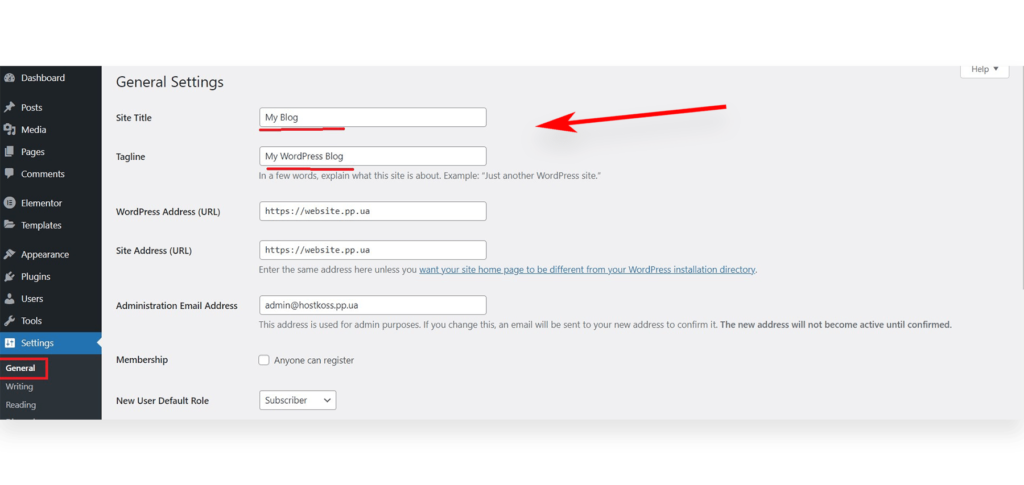
Der Name der Website steht für Ihre Website, z. B.„hostkoss„, und der Slogan gibt eine kurze Vorstellung von ihr. Das Slogan-Feld ist optional: Lassen Sie es leer oder optimieren Sie es mit WordPress SEO-Plugins wie Yoast SEO. Ein kurzer Klick auf die SchaltflächeÄnderungen speichern speichert Ihre Einstellungen.
Einrichten von Kommentaroptionen
Interaktion ist entscheidend, und Kommentare sind ein wichtiger Faktor. WordPress hat ein eingebautes Kommentarsystem, das ein Segen für die Interaktion der Nutzer ist, aber auch ein Tummelplatz für Spammer.
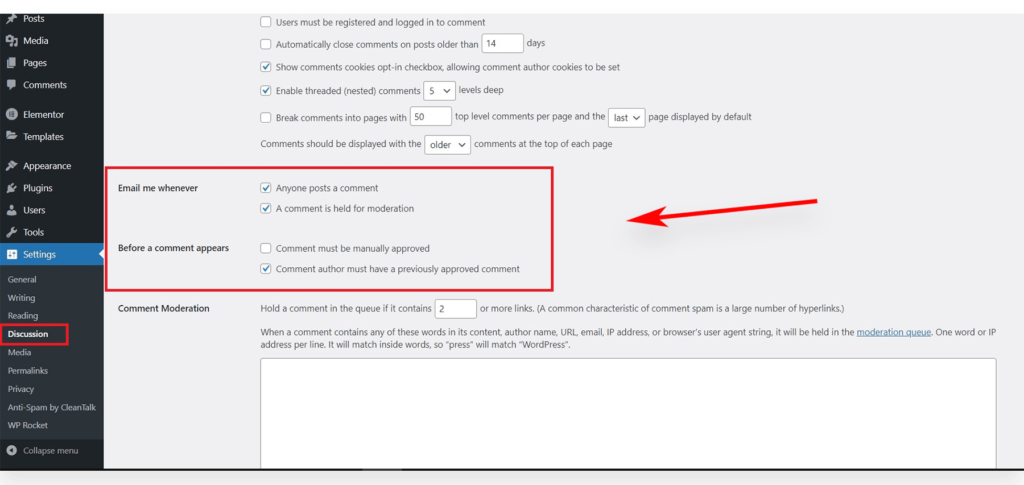
Gehen Sie zuEinstellungen>Diskussionen, scrollen Sie nach unten zur Option„Bevor ein Kommentar erscheint“ und aktivieren Sie das Kästchen„Kommentar muss manuell genehmigt werden„. Dies dient dem Schutz vor Spam. Vergessen Sie nicht, aufÄnderungen speichern zu klicken, um Ihre Einstellungen zu sichern.
Erstellen eines Navigationsmenüs in WordPress
Die Erstellung eines Navigationsmenüs in WordPress ebnet den Besuchern den Weg zur Erkundung Ihrer Website. WordPress verfügt über ein robustes Navigationsmenüsystem, und Themes nutzen es, um Menüs auf bequeme Weise anzuzeigen.
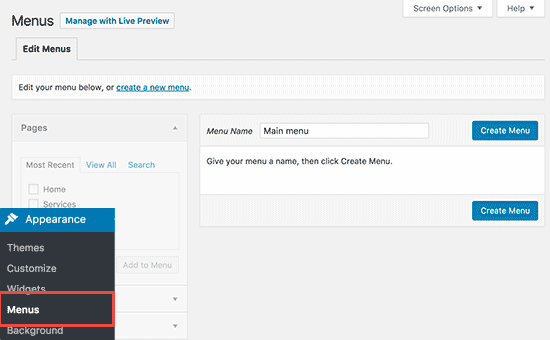
- Gehen Sie zu Erscheinungsbild > Menü.
- Geben Sie dem Navigationsmenü einen Namen und klicken Sie auf Menü erstellen.
- Wählen Sie die Seiten aus, die Sie in das Menü aufnehmen möchten, und klicken Sie auf Zum Menü hinzufügen.
- Ordnen Sie die Menüpunkte nach Ihren Vorstellungen an.
- Wählen Sie den Ort der Anzeige, in der Regel in der Kopfzeile der Website.
- Klicken Sie abschließend aufMenü speichern.
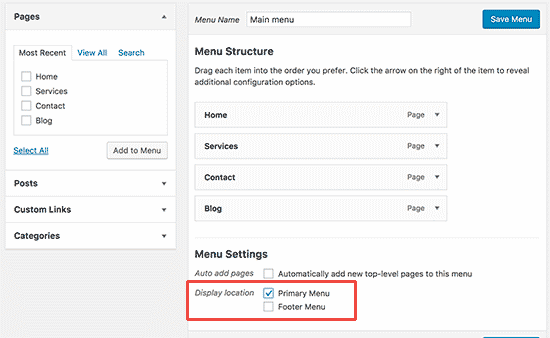
Und da ist es! Sehen Sie, wie Ihr Menü auf Ihrer Website funktioniert und die Nutzer mit Leichtigkeit leitet.
Schritt 6: Erweitern Sie die Funktionalität Ihrer Website mit Plugins
Nun, da Ihre Website in Form ist, lassen Sie uns ihre Möglichkeiten mit der Magie der WordPress-Plugins erweitern. Betrachten Sie sie als großartige Add-ons, die Ihre Website verbessern und verändern können. Ob es um die Integration von Kontaktformularen, Bildergalerien oder anderen Funktionen geht, Plugins können Ihnen dabei helfen, genau das zu tun.
Installieren von Plugins
- Rufen Sie Ihr WordPress-Dashboard auf und navigieren Sie zur SeitePlugins, um eine Fundgrube an Möglichkeiten zu entdecken.
- DieAuswahl an mehr als 10.000 kostenlosen Plugins und zusätzlichen kostenpflichtigen Optionen ist riesig.
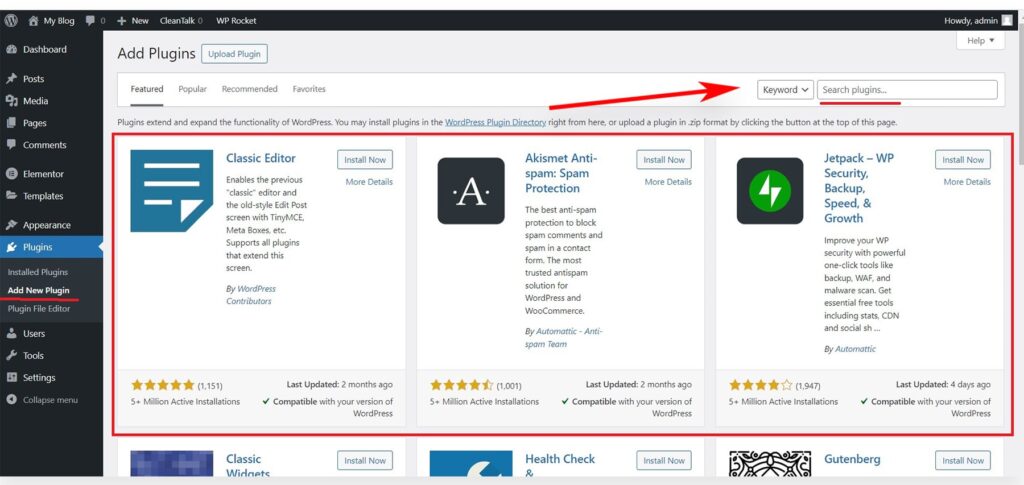
Um Ihnen den Einstieg zu erleichtern, finden Sie hier eine Liste mit den besten kostenlosen Plugins:
Optimierung der Website:
- Yoast SEO: Ein umfassendes SEO-Plugin, das Ihnen hilft, Ihre Inhalte für Suchmaschinen zu optimieren, einschließlich Funktionen wie XML-Sitemaps, Meta-Tags und Inhaltsanalyse.
- W3 Total Cache: Verbessert die Leistung von Websites durch Zwischenspeichern statischer Dateien und Verkürzung der Ladezeiten. Es umfasst Funktionen wie Minifizierung und Integration mit einem Content Delivery Network(CDN).
- Smush – Lazy Load Images, Optimieren und Komprimieren von Bildern: Dieses Plugin optimiert Bilder, indem es sie komprimiert und in der Größe verändert, ohne die Qualität zu beeinträchtigen. Außerdem bietet es „Lazy Loading“, um die Ladezeiten der Seite zu verbessern.
- Autoptimieren: Optimiert die Leistung der Website durch Zusammenführen, Mining und Zwischenspeichern von Skripten und Stilen. Außerdem können Sie damit kritische CSS-Dateien einfach verwalten.
- WP Super Minify: Kombiniert, minimiert und cached JavaScript- und CSS-Dateien , um die Ladegeschwindigkeit von Seiten zu verbessern. Es ist leichtgewichtig und einfach einzurichten.
Sicherheit:
- Wordfence Security – Firewall und Malware-Scan: Ein robustes Sicherheits-Plugin, das eine Firewall, einen Malware-Scanner und verschiedene Sicherheitsfunktionen enthält, um Ihre WordPress-Website vor Bedrohungen zu schützen.
- Sucuri Security – Auditing, Malware-Scanner und Sicherheitshärtung: Bietet Sicherheitshärtung, Malware-Scanning und Auditing-Funktionen. Es bietet eine Web Application Firewall zum Schutz vor verschiedenen Online-Bedrohungen.
- iThemes Security (ehemals Better WP Security): Ein umfassendes Sicherheits-Plugin mit Funktionen wie Zwei-Faktor-Authentifizierung, Datei-Integritätsprüfung und Brute-Force-Schutz, um Ihre WordPress-Website sicher zu halten .
- Cerber Security, Antispam & Malware Scan: Schützt vor Brute-Force-Angriffen, Spam und Malware. Es umfasst Funktionen wie Verkehrsüberwachung, Verfolgung von Anmeldeversuchen und CAPTCHA.
- All In One WP Sicherheit & Firewall: Ein praktisches Sicherheits-Plugin, das verschiedene Sicherheitsfunktionen bietet, darunter Firewall-Schutz, Login-Blockierung und Kontrolle der Dateiintegrität.
Zusätzlich:
- UpdraftPlus WordPress Backup Plugin: Ermöglicht es Ihnen, automatische Backups Ihrer Website, einschließlich Dateien und Datenbank, zu planen. Eine einfache Wiederherstellung wird ebenfalls unterstützt.
- Akismet Anti-Spam: Ein unverzichtbares Plugin zur Bekämpfung von Spam in Kommentaren. Es filtert automatisch Spam und hält den Kommentarbereich Ihrer Website sauber.
- Contact Form 7: Ein beliebtes und flexibles Plugin zur Erstellung von Kontaktformularen. Es unterstützt mehrere Formulare, benutzerdefinierte Felder und Spam-Filterung.
- Elementor: Ein leistungsstarker und benutzerfreundlicher Page Builder, mit dem Sie visuell beeindruckende Seiten per Drag-and-Drop erstellen können.(Wenn Sie mehr darüber erfahren möchten, was ein Page Builder ist, lesen Sie unseren Artikel: Was ist ein Website-Builder und welche Vorteile bietet er?) Er verfügt über eine breite Palette von Designelementen.
- WooCommerce: Wenn Sie ein Online-Geschäft haben, ist WooCommerce ein vielseitiges und anpassbares E-Commerce-Plugin, mit dem Sie Produkte verkaufen und Bestellungen einfach verwalten können.
Abschließende Gedanken zum Aufbau einer WordPress-Website
Am Ende unserer Reise zur Entwicklung einer WordPress-Website sollten wir eine Bestandsaufnahme der Fortschritte machen, die wir gemacht haben. Sie haben sich mit allen Details der Erstellung einer Website beschäftigt, von der Auswahl eines Themes über die Gestaltung der Seiten bis hin zur Integration der erforderlichen Plugins.
Jetzt, mit einer voll funktionsfähigen und ästhetisch ansprechenden Website, stehen Sie kurz davor, Ihr Online-Geschäft zu starten. Nutzen Sie die Möglichkeiten, die WordPress Ihnen eröffnet, und lassen Sie Ihren kreativen Geist erblühen. Um diesen Bereich zu vertiefen, habe ich zusätzliche Seiten zu verwandten Themen für Sie bereitgestellt:
- Installieren von WordPress in CyberPanel
- Erstellen einer WordPress-Site in cPanel Softaculous und Aktivieren täglicher Backups
- Erhöhen Sie die Ladegeschwindigkeit Ihrer WordPress-Website
Tauchen Sie ein in diese Ressourcen, um Ihr Verständnis zu vertiefen und Ihre WordPress-Reise zu unterstützen. Ihre Online-Präsenz ist bereit für den Erfolg – machen Sie das Beste daraus!
Häufig gestellte Fragen:
WordPress bleibt auch im Jahr 2024 eine beliebte Wahl dank seiner benutzerfreundlichen Oberfläche, dem großen Plugin-Ökosystem und der starken Unterstützung durch die Community. Es ist vielseitig und daher für Anfänger geeignet und für fortgeschrittene Benutzer skalierbar.
Für die Erstellung einer einfachen WordPress-Website sind keine Programmierkenntnisse erforderlich. Die Plattform bietet eine Reihe von anpassbaren Themes und Plugins, mit denen Sie eine Website ohne Programmierkenntnisse erstellen und anpassen können.
Berücksichtigen Sie den Zweck Ihrer Website, Ihre Designvorlieben und Ihre funktionalen Anforderungen. Stöbern Sie in der umfangreichen Bibliothek von WordPress-Themes und stellen Sie sicher, dass sie mit der neuesten Version von WordPress kompatibel sind, um eine optimale Leistung zu gewährleisten.
Ja, WordPress bietet weiterhin viele kostenlose Plugins an. Diese Plugins erhöhen die Funktionalität, Sicherheit und Leistung Ihrer Website. Wählen Sie immer Plugins aus zuverlässigen Quellen und halten Sie sie regelmäßig auf dem neuesten Stand.
Konzentrieren Sie sich auf die Erstellung hochwertiger, relevanter Inhalte, optimieren Sie die Struktur Ihrer Website, verwenden Sie SEO-freundliche URLs und nutzen Sie SEO-Plugins wie Yoast. Aktualisieren Sie Ihre Inhalte regelmäßig und stellen Sie sicher, dass Ihre Website mobilfreundlich ist, damit sie in Suchmaschinen besser platziert wird.
Aktualisieren Sie WordPress, Themes und Plugins regelmäßig. Verwenden Sie sichere Passwörter, nutzen Sie die Zwei-Faktor-Authentifizierung und installieren Sie ein Sicherheits-Plugin. Sichern Sie Ihre Website regelmäßig, um sie vor Datenverlusten zu schützen.
Gutenberg ist der Standard-Editor von WordPress, der einen blockbasierten Ansatz für die Erstellung von Inhalten bietet. Er ist einfach zu bedienen und ermöglicht es Ihnen, dynamischere Layouts zu erstellen. Die meisten Nutzer finden ihn intuitiv, was ihn zu einer empfohlenen Wahl für die Erstellung von Inhalten macht.
Optimieren Sie Bilder, nutzen Sie Browser-Caching und Content Delivery Networks(CDNs). Wählen Sie ein schlankes Theme und Plugins und erwägen Sie, CSS- und JavaScript-Dateien zu komprimieren und zu minifizieren, um die Leistung zu verbessern.
Sie könnenzwar eine kostenlose Subdomain verwenden, aber eine eigene Domain (z. B. IhrName.com) verleiht Professionalität und Markenpersönlichkeit. Lesen Sie unseren Artikel zu diesem Thema: Wie Sie eine kostenlose Domain für Ihre Website bekommen
Ja, WordPress unterstützt mehrsprachige Funktionen mit Plugins wie WPML oder Polylang. Diese Plugins ermöglichen es Ihnen, Inhalte in mehreren Sprachen zu erstellen und so ein breites Publikum anzusprechen.
Die Kosten variieren je nach Ihren Bedürfnissen. WordPress selbst ist kostenlos, aber es können Kosten für Hosting, Domainregistrierung, Premium-Themes und Plugins anfallen. Planen Sie Mittel für die regelmäßige Wartung, einschließlich Updates und Backups, ein.
Nutzen Sie die WordPress-Community-Foren, die Support-Dokumentation und Online-Tutorials. Prüfen Sie, ob es Konflikte mit Plugins gibt, aktualisieren Sie Ihr Theme und Ihre Plugins und stellen Sie sicher, dass Sie mit der neuesten Version von WordPress kompatibel sind, um häufige Probleme zu lösen.
Auf jeden Fall. Angesichts der zunehmenden Nutzung von Mobilgeräten ist eine mobilfreundliche Website entscheidend für ein positives Nutzererlebnis und eine bessere Platzierung in Suchmaschinen. Stellen Sie sicher, dass das von Ihnen gewählte Theme mobilfreundlich ist, oder verwenden Sie ein Plugin zur Mobiloptimierung.
Ja, es gibt verschiedene Möglichkeiten, Ihre WordPress-Website zu monetarisieren. Sie können Anzeigen schalten, Affiliate-Marketing betreiben, Produkte oder Dienstleistungen verkaufen oder sogar Clubmitgliedschaften anbieten. Plugins wie Ad Inserter oder AffiliateWP können Sie bei diesen Bemühungen unterstützen.
Regelmäßige Updates sind sehr wichtig für die Sicherheit und Leistung. Aktualisieren Sie WordPress, Themes und Plugins, sobald neue Versionen verfügbar sind. Planen Sie regelmäßige Backups vor den Aktualisierungen, um Datenverluste im Falle von Problemen zu vermeiden.
Ja, Sie können Ihr Theme jederzeit ändern. Es ist jedoch sehr wichtig, das neue Theme zunächst in einer Testumgebung zu testen , um Kompatibilität und einen reibungslosen Übergang zu gewährleisten. Erstellen Sie immer eine Sicherungskopie Ihrer Website, bevor Sie größere Änderungen vornehmen.
Bevorzugen Sie ein sauberes und intuitives Design, ordnen Sie den Inhalt logisch an und optimieren Sie ihn für schnelles Laden. Verwenden Sie benutzerfreundliche Navigationsmenüs, klare Handlungsaufforderungen und attraktive Multimedia-Elemente, um die Benutzerfreundlichkeit insgesamt zu verbessern.
Sie können eine WordPress-Website zwar selbst erstellen, aber professionelle Hilfe kann den Prozess beschleunigen und ein makelloses Ergebnis gewährleisten. Beauftragen Sie einen Webentwickler oder -designer für komplexere Projekte oder wenn Sie einen“kostenlosen” Ansatz für die Erstellung einer Website bevorzugen.
![Wie man eine WordPress-Website in [2024] erstellt (Anleitung)](https://hostkoss.com/b/wp-content/uploads/2022/11/how-to-make-a-wordpress-website.webp)



